¿Alguna vez has deseado tener un CRM para Dialogflow? Nosotros también, así que hemos creado uno. Este es un artículo sobre las mejores prácticas para utilizar respond.io como Dialogflow CRM . Hablaremos de cosas como la creación de un Dialogflow Human Handoff, cómo integrar Dialogflow con su sitio web, y las integraciones populares como nuestra integración Chatbase Dialogflow . Echa un vistazo a la tabla de contenidos a continuación para saltar a lo que estás buscando:
- ¿Qué es la Dialogflow
- Por qué necesita un Dialogflow CRM
- Conexión de Dialogflow a respond.io
- Conectar canales de mensajería a respond.io
- Conexión de Chatbase y Zapier a respond.io
5 maneras sencillas de utilizar respond.io con la integración de Dialogflow
- Registre, atribuya y exporte el historial de Dialogflow con respond.io
- Utiliza Dialogflow para etiquetar contactos automáticamente
- Enviar una difusión Dialogflow
- Darse de baja de las difusiones Dialogflow Contactos
- Cree notificaciones personalizadas en Dialogflow
Cree mensajería híbrida de ventas y asistencia con IA y humanos utilizando respond.io como A Dialogflow CRM
- Utilice las automatizaciones de respond.io para incorporar nuevos contactos
- Gestión de preguntas frecuentes y uso de respond.io como CMS Dialogflow
- Fallbacks & Building a Dialogflow Human Handoff
¿Qué es la Dialogflow
Desde que Facebook anunció la integración de bots en su plataforma Facebook Messenger , la idea de utilizar bots para hablar con humanos ha ido ganando adeptos. Al mismo tiempo, el uso de aplicaciones de mensajería se ha extendido entre las empresas para el marketing y la atención al cliente a través de Messenger.
Las herramientas más populares para el marketing de mensajería han sido los creadores de bots como Chat Fuel y ManyChat. Estas herramientas funcionan decentemente para los esfuerzos de marketing de alto volumen y bajo margen, pero no son exactamente conversadores suaves. Presentan a los usuarios botones clicables en un mensajero, y eso es todo.

Ahí es donde entra Dialogflow . Dialogflow es un Procesador de Lenguaje Natural (NLP). Aunque Dialogflow puede dar a los usuarios opciones para hacer clic, como otros constructores de bots, la verdadera belleza de la herramienta es que un Chatbot Dialogflow puede reconocer el lenguaje natural y decidir cómo responder al humano usando Inteligencia Artificial.
Dialogflow te permite crear una serie de respuestas y, a continuación, añadir frases de entrenamiento a estas respuestas. Así, cuando un usuario envía un mensaje, Dialogflow utiliza el aprendizaje automático para procesar el texto enviado, decidir qué respuesta es la más adecuada y enviarla. Cada una de estas respuestas se denomina intents.
Lo esencial: Dialogflow Intentos
Los componentes básicos de un agente Dialogflow son las intenciones. Cada intención contiene frases de entrenamiento y una respuesta. Piensa en cada intención de Dialogflow como una respuesta que tu bot puede dar. Si quieres construir un chatbot Dialoglow que pueda dar siete respuestas diferentes, vas a necesitar siete intents.
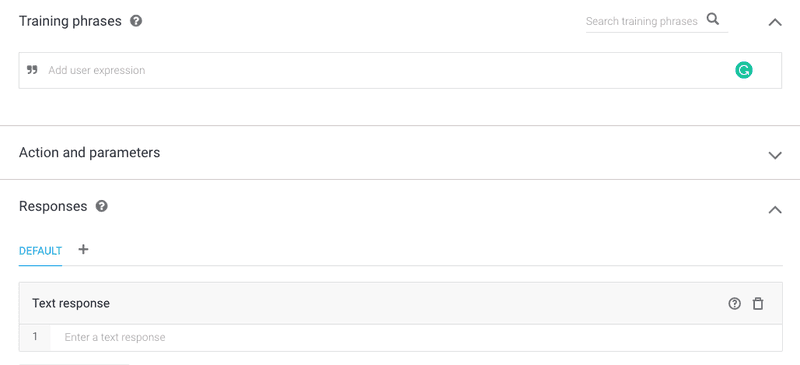
Para desencadenar una respuesta, el usuario va a tener que enviar un mensaje que se acerque a una de las frases de entrenamiento que usted ha introducido. Aquí es donde entran en juego la inteligencia artificial y el aprendizaje automático. Como el mensaje enviado no tiene por qué coincidir exactamente, Dialogflow comprobará en tiempo real si el mensaje que envía el usuario es similar a alguna de las frases de entrenamiento que has creado. Si coincide estrechamente, Dialogflow envía la respuesta al usuario.
Avanzado Dialogflow: Entidades y Cumplimiento
Puede que estés pensando. Si necesito siete intents diferentes para siete respuestas diferentes, voy a necesitar cientos de intents para construir el chatbot en el que estoy pensando. Aquí es donde Dialogflow Entities & Dialogflow Fulfilment entran en juego.
Dialogflow Entidades
Dialogflow Las entidades te permiten reconocer y seleccionar piezas clave de información, datos como colores, ciudades, nombres de productos y mucho más. Así, si tu bot pregunta a una persona por su color favorito, no necesitarás crear una docena de intents para reconocer una docena de colores, sino una.
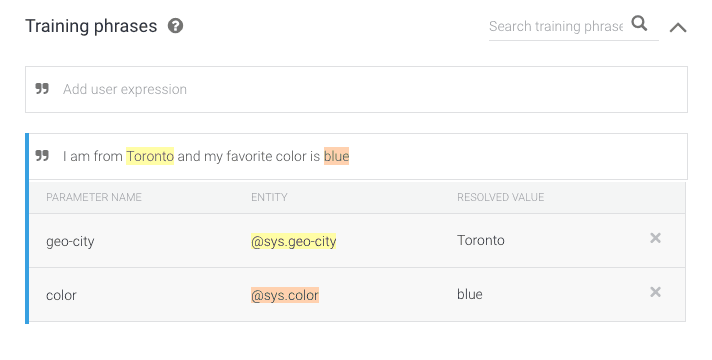
¿Cómo es posible? Dialogflow tiene entidades de sistema incorporadas para reconocer los elementos más comunes, como países, números de teléfono, correos electrónicos, etc. Si quieres que Dialogflow reconozca los nombres de tus productos, podrás crear una lista de entidades personalizadas.
Utilizando entidades personalizadas, podrá crear una intención que reconozca que un usuario está preguntando por el precio de un producto, y sabrá por qué producto está preguntando. La pregunta entonces es, ¿dónde poner la respuesta? No hay lugar en las respuestas para añadir respuestas diferentes para entidades diferentes. Aquí es donde entra en juego Fulfilment.
Dialogflow Cumplimiento
Dialogflow Fulfillment le permite conectar un servicio a su agente Dialogflow para hacer cosas como recuperar respuestas dinámicas o desencadenar una acción en su ERP.
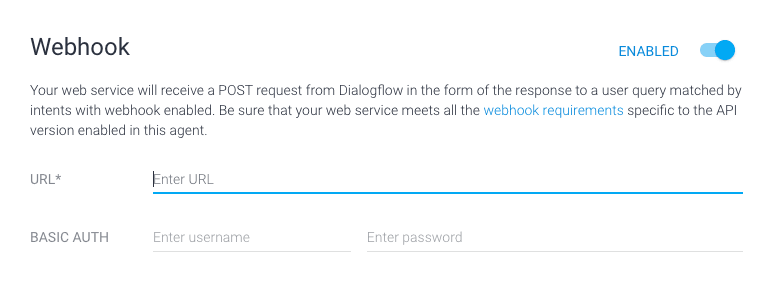
Para habilitar Dialogflow Fulfillment, tendrá que conectar su servicio mediante un webhook y activar el cumplimiento para los intentos que lo requieran. La lógica de cumplimiento debe estar integrada en el servicio que conecte.
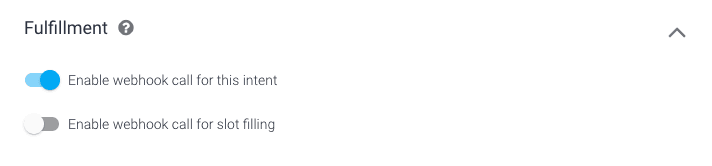
Dialogflow es una herramienta muy potente. Puede que incluso estés pensando, ¿para qué necesito respond.io ?
Por qué necesita un Dialogflow CRM
Dialogflow es un Procesador de Lenguaje Natural (PLN) extremadamente potente, ahí es donde destaca. La creación de una interfaz para empresas es donde defrauda. Dialogflow no proporciona:
- historia de una conversación
- una forma de guardar la información del usuario
- una forma de pasar una conversación a un humano
- o una forma de mostrar a tus clientes el rendimiento de tu bot.
En resumen, Dialogflow ve a los usuarios, pero las empresas quieren conocer a sus contactos.
Dialogflow Formación
Dialogflow permite ver el historial de conversaciones en la pantalla Formación. La pantalla de Formación está optimizada para un chatbot. Aquí es donde usted puede hacerle saber al agente si las respuestas que entregó fueron correctas o incorrectas, y si las entidades fueron extraídas correctamente.
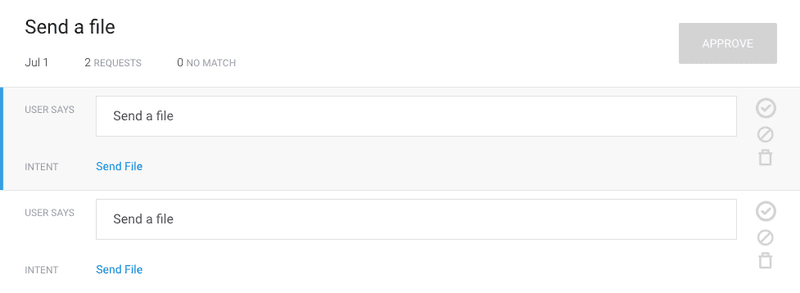
La formación es una función fantástica, pero no da mucha información sobre las conversaciones de ningún contacto individual porque los chats son anónimos y se basan en sesiones. Desde la pantalla de formación, no podrás saber si se trata del mismo contacto que mantuvo diez conversaciones diferentes o de diez contactos que mantuvieron diez conversaciones.
Dialogflow Historia
Dialogflow también proporciona una pantalla de historial. La pantalla de historial es una ligera mejora respecto a la de formación. Puede mostrar sesiones filtradas por fechas y muestra las respuestas que se enviaron en lugar de la intención que se activó, como hace la pantalla Formación.
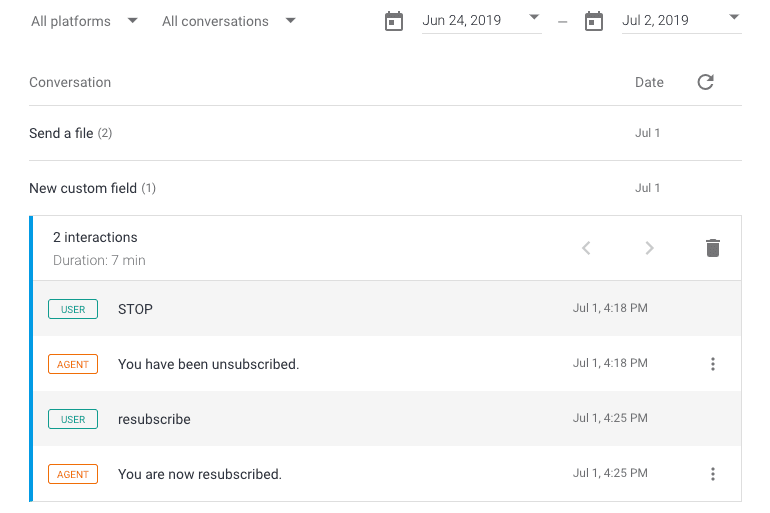
Una vez más, esta información se basa en sesiones y es anónima, por lo que no hay forma de saber con qué contacto estaba manteniendo una conversación el agente.
Dialogflow Analítica
Dialogflow Las analíticas están diseñadas para proporcionar información agregada. Podrá conocer el número de sesiones y consultas, los intentos más populares y el flujo de sesiones, todo ello durante un periodo de tiempo determinado.
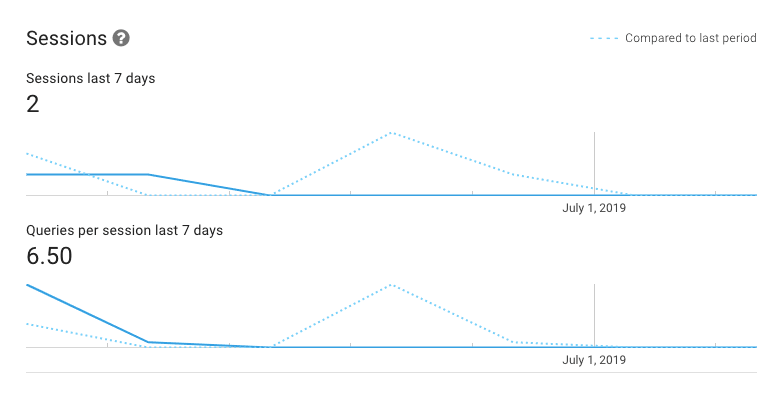
Estas cifras son un poco mejores para mostrar a un cliente. Sin embargo, los puntos esenciales siguen sin cumplirse. No hay forma de ver el historial de chat de un usuario, no hay forma de convertir a los usuarios en contactos recopilando y guardando información sobre ellos y no hay forma de devolver el mensaje a un usuario si el bot falla.
En las próximas secciones, repasaremos las estrategias e integraciones que facilitan la integración de un agente de Dialogflow en las actividades de su empresa utilizando respond.io como Dialogflow CRM .
Utilizando respond.io como Dialogflow CRM
La forma en que configures respond.io y Dialogflow dependerá de lo que quieras que Dialogflow haga por ti. En las próximas secciones veremos cómo conectar mejor Dialogflow, tus canales y tus integraciones.
A continuación, presentaremos algunos casos de uso muy sencillos para Dialogflow y, por último, hablaremos de cómo configurar un agente avanzado que pueda gestionar toneladas de consultas, capturar información sobre los contactos, registrar dicha información y transferirla a un humano cuando el agente de Dialogflow no pueda gestionar la consulta.
La configuración: Conexión de Dialogflow, aplicaciones de mensajería e integraciones con respond.io
respond.io está diseñado para ser el centro de tu infraestructura de chatbot. Una vez que haya creado su cuenta respond.io , puede conectar Dialogflow, canales de mensajería, así como integraciones Chatbase & Zapier .
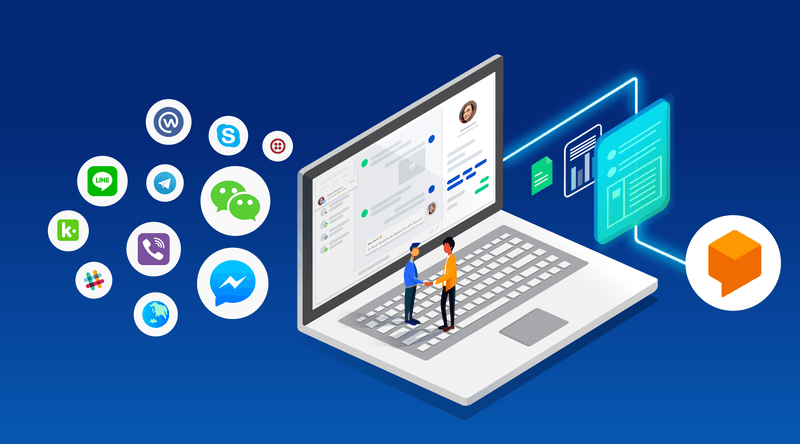
Dialogflow CRM Configuración: Conexión de Dialogflow a respond.io
Para configurar una infraestructura Dialogflow CRM , conecte primero Dialogflow al Espacio respond.io . Para conectar Dialogflow, recupere el archivo JSON de integración Dialogflow de la consola Dialogflow y, a continuación, cárguelo en su espacio respond.io . Aquí tienes una guía paso a paso:
Para navegar hasta tu cuenta de servicio abra la configuración en la consola Dialogflow > haga clic en el enlace de la cuenta de servicio.
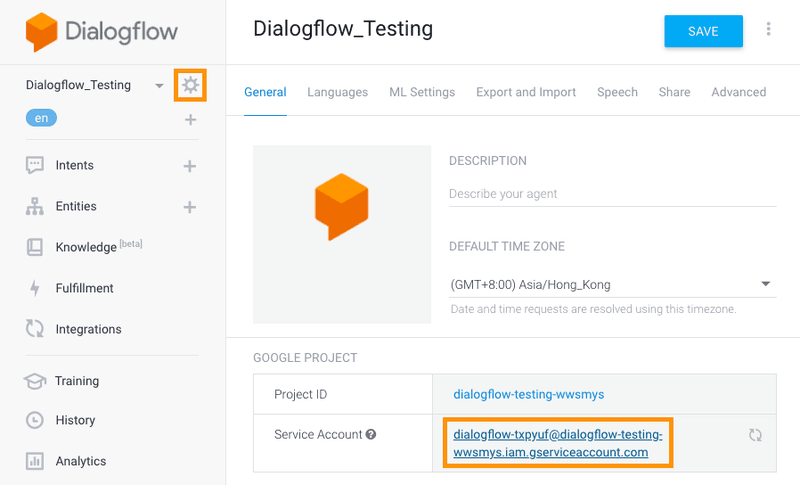
Para crear la clave JSON, busque la fila Dialogflow Integrations en la tabla de cuentas de servicio > abra el menú de acciones > haga clic en Create key.
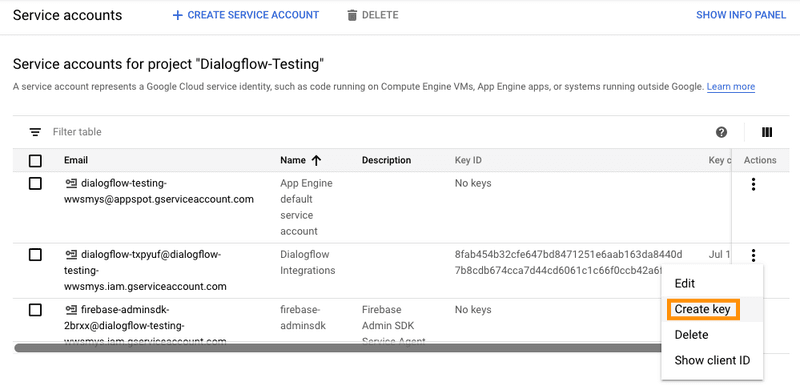
A continuación elija el tipo de clave JSON > pulse Crear.
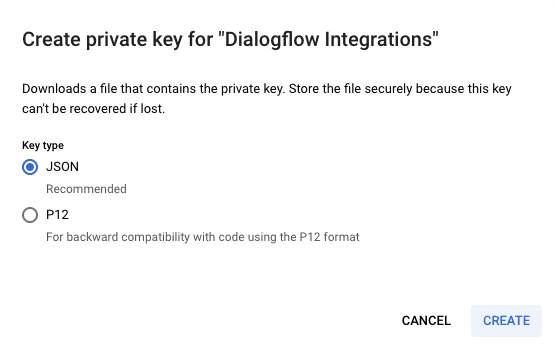
Para cargar la clave en respond.io, vaya a Ajustes > Conectar Dialogflow.
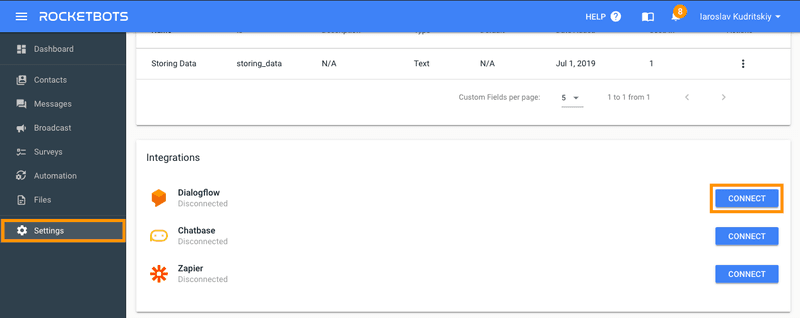
A continuación, arrastre y suelte la clave JSON.
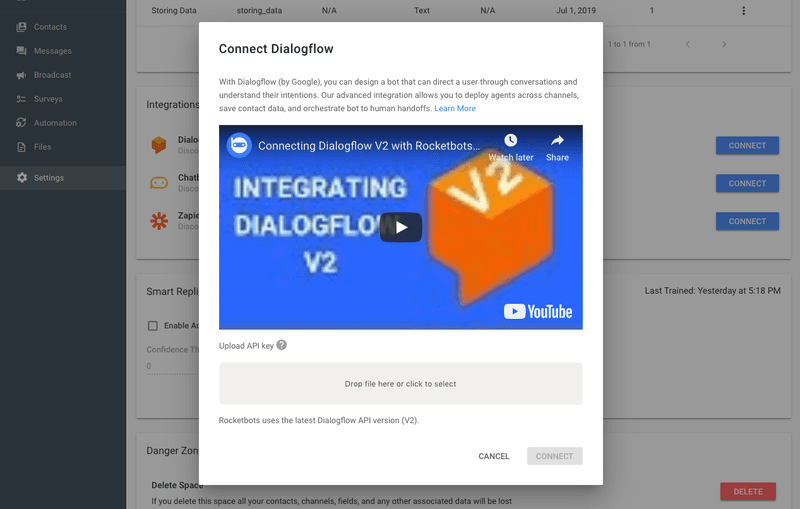
Felicidades, el espacio respond.io está ahora conectado a su agente Dialogflow .
Consejo profesional: Puede utilizar el espacio respond.io para probar sus agentes, automatizaciones y encuestas de Dialogflow simulando una conversación en el módulo de mensajería.
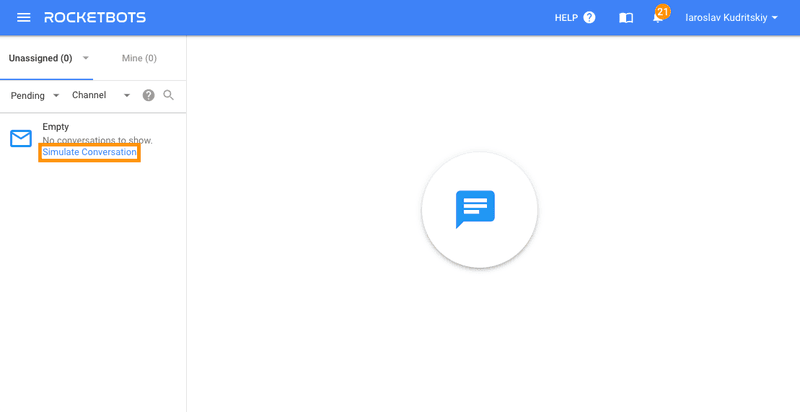
¿Prefiere completar el tutorial de integración de Dialogflow a través de un vídeo? Aquí lo tiene.
Dialogflow CRM Configuración: Conexión de canales de mensajería
El siguiente paso para configurar Dialogflow CRM es conectar los canales de mensajería. Una vez conectados los canales de mensajería, los usuarios podrán chatear con el Agente Dialogflow conectado, se creará un contacto para cada usuario que chatee y su historial de chat se guardará bajo sus datos de contacto. A continuación hemos listado los canales que soportamos y le dirigimos a la documentación relevante para conectar cada canal.
Para integrar Dialogflow con un sitio web a través de respond.io, utilice nuestro widget de chat web. Dado que Dialogflow no ofrece directamente la opción de chat web, hemos creado nuestra propia integración con el sitio web Dialogflow proporcionando un chat web a nuestros usuarios. Los documentos están disponibles aquí.
Para conectarte a Facebook Messenger consultanuestra documentación Facebook Messenger aquí. Aunque hay una integración directa Dialogflow Facebook Messenger , querrás conectarte a través de respond.io para ver tu historial de chat. Para conectarte a Facebook Messenger necesitarás una página de Facebook, puedes consultar nuestra guía para crear una página de Facebook aquí.
Para conectar WhatsApp elija entre dos de nuestras Dialogflow Integraciones con WhatsApp. Cada una funciona de forma un poco diferente. Por favor, revise ambas opciones de integración de WhatsApp Dialogflow , Chat API, y Twilio WhatsApp antes de continuar.
Para conectarte a WeChat consulta nuestra documentación WeChat aquí. Para utilizar nuestra integración Dialogflow WeChat , necesitará una cuenta oficial WeChat . Puede consultar nuestra guía para crear una cuenta oficial WeChat aquí.
Para conectarte a LINE consulta nuestra documentación LINE aquí. Para utilizar nuestra integración Dialogflow LINE , necesitará una cuenta oficial LINE . Puede consultar nuestra guía para crear una cuenta oficial LINE aquí.
Para conectarte a Telegram consulta nuestra documentación Telegram aquí. Para utilizar nuestra integración Dialogflow Telegram , necesitará un Bot Telegram . Puedes consultar nuestra guía para crear un Bot Telegram aquí.
Para conectarte a Viber consulta nuestra documentación Viber aquí. Para utilizar nuestra integración Dialogflow Viber , necesitará un Bot Viber . Puedes consultar nuestra guía para crear un Bot Viber aquí.
Para conectarte a SMS consulta nuestra documentación Twilio SMS aquí. Para utilizar nuestra integración Dialogflow Twilio , deberá adquirir un número en la plataforma Twilio .
Para conectar Twitter DM consulta nuestra documentación Twitter aquí. Para utilizar nuestra integración Dialogflow Twitter DM, tendrá que configurar una aplicación en Twitter. Hay instrucciones detalladas en la documentación.
Para conectarte a Slack consulta nuestra documentación Slack aquí. Para utilizar nuestra integración Dialogflow Slack , tendrá que configurar una aplicación en Slack. Hay instrucciones detalladas en la documentación.
Ufff, han sido muchos canales. 😅
Ahora que sus canales de mensajería están conectados, conectemos algunas integraciones adicionales que le ayudarán a mejorar su agente y a trasladar los datos que recopila a un sitio externo CRM.
Dialogflow CRM Configuración: Integraciones Chatbase y Zapier
Aunque podrías dejarte de canales, Chatbase y Zapier potenciarán aún más tu agente Dialogflow .
Con Chatbase, podrá ver análisis en profundidad sobre el flujo de sesiones de su agente Dialogflow . Es una herramienta fantástica para ayudar a mejorar tu agente con el tiempo.
Con Zapier, podrá enviar los datos que recopile sobre los contactos en respond.io a un sitio externo CRM con sencillas integraciones de un solo clic.
Dialogflow CRM Configuración: Conexión de Chatbase a respond.io
No estamos seguros de por qué no hay una integración de un solo clic Dialogflow Chatbase ya que ambos son productos Google¯\_(ツ)_/¯. Así que hemos hecho una integración directa nosotros mismos. Para conectar Chatbase, necesitarás crear una cuenta, crear un bot en Chatbase, y copiar la clave API a tu espacio respond.io.
Para crear un bot en Chatbase crea una cuenta en Chatbase y pulsa añadir nuevo bot.
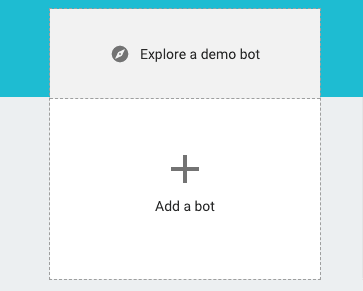
A continuación, rellene la información requerida por Chatbase.
Tenga en cuenta que la función de rutas de informes para sitios será obsoleta para Chatbase, por lo que respond.io no la admite actualmente.
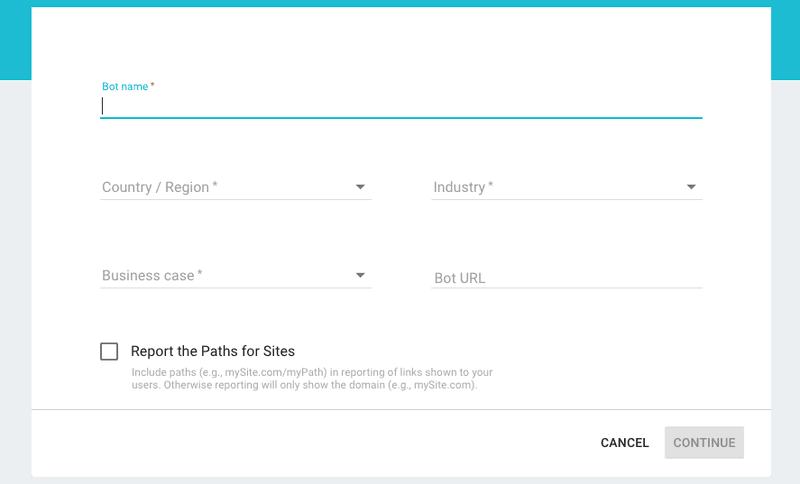
Para recuperar la clave API pulse continuar y estará disponible en la pantalla siguiente.
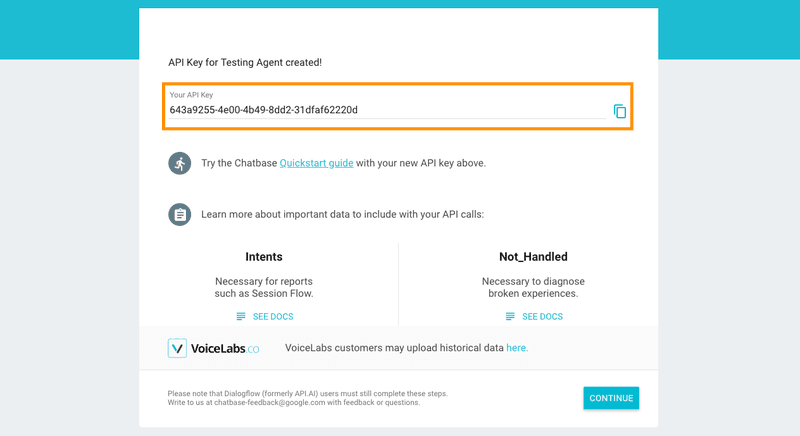
Para pegar la clave API navega a Ajustes > Chatbase > Conectar.
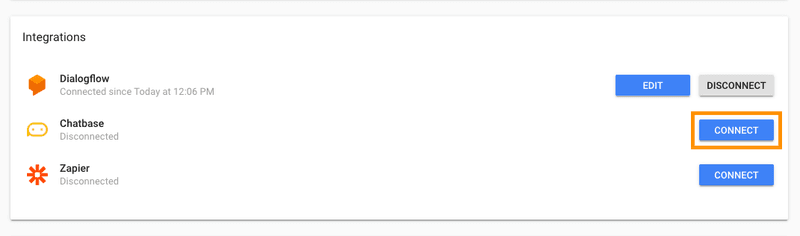
A continuación, pega la llave > Conectar.
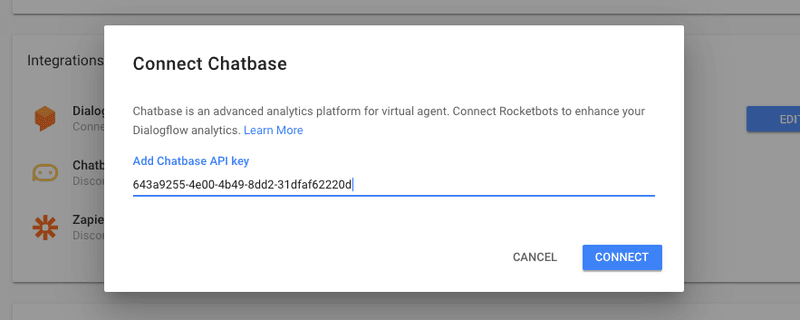
Enhorabuena, acaba de completar su integración de Dialogflow Chatbase a través de respond.io.
Ahora podrá ver un conjunto detallado de análisis agregados sobre su agente Dialogflow , similar a los análisis que se pueden encontrar en Google Analytics.
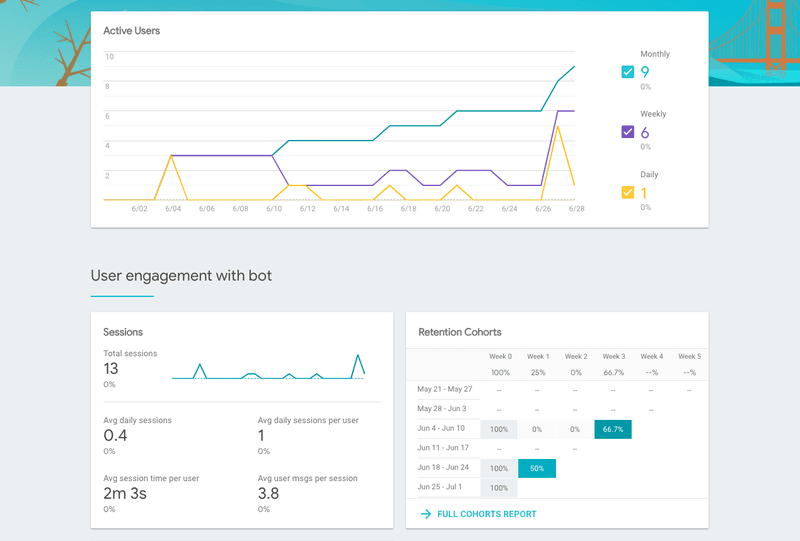
Ahora que ya domina el arte de Dialogflow , es el momento de profundizar en los datos de contacto.
Dialogflow CRM Configuración: Conexión de Zapier a respond.io
Lo bueno del chat, ya sea con automatización o con chat en directo, es que puedes recopilar una buena cantidad de datos sobre tus contactos a lo largo del tiempo. En algún momento, querrá trasladar esos datos a otro sistema. Dado que no existe una integración Dialogflow Zapier , hemos creado una integración Zapier con respond.io.
Para conectar respond.io a Zapier, necesitará crear un Zap.
Para crear un Zap conéctese a su cuenta de Zapier > luego utilice nuestro enlace de acceso anticipado para encontrar la aplicación respond.io en Zapier.
A continuación, seleccione un activador.
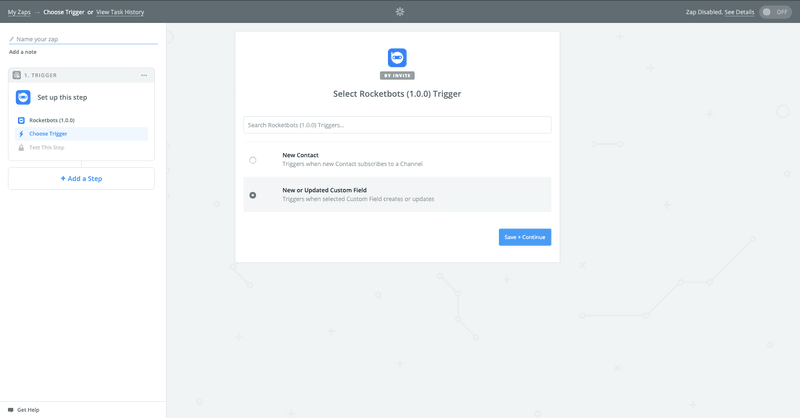
El disparador Nuevo contacto pasará la información a Zapier cuando se cree un nuevo contacto. El disparador Campo personalizado nuevo o actualizado pasará la información a Zapier cada vez que se modifique o añada un valor en el campo personalizado de su elección.
Ahora que ha seleccionado su activador, tendrá que conectar Zapier a su cuenta respond.io .
Para recuperar el token de integración de Zapier desde su espacio respond.io , vaya a Configuración > Integraciones > Zapier > Conectar.
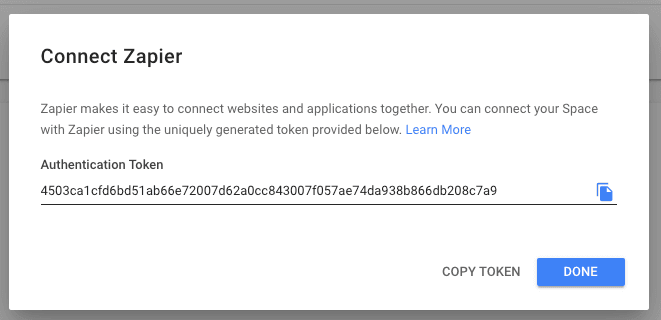
A continuación, pegue el token > pulse Sí, Continuar.

Si ha seleccionado el activador de campo personalizado nuevo o actualizado, puede seleccionar los datos adicionales que desea pasar. Junto con el valor del campo personalizado actualizado, puede pasar datos de otros campos personalizados y etiquetas.
Para seleccionar campos adicionales elíjalos en el menú desplegable.
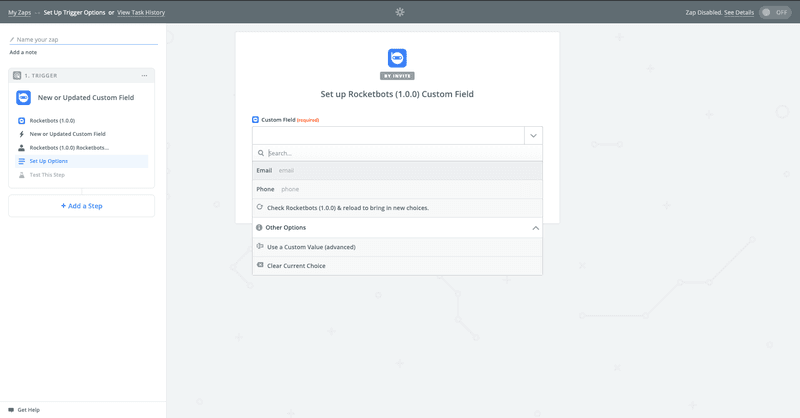
Listo, ahora puedes crear la acción Zap. La acción determinará el servicio al que pasas los datos y cómo se pasan los datos.
Si tiene alguna duda, consulte nuestra documentación de integración en Zapier .
Ahora que ya tienes tu Dialogflow CRM configurado, es hora de explorar diferentes casos de uso y la magia que puedes crear con ellos.
5 maneras sencillas de utilizar respond.io con la integración de Dialogflow
Siempre nos hemos preguntado por qué Dialogflow no ha tenido en cuenta necesidades empresariales como la necesidad de conocer, comprender y seguir interactuando con los clientes o incluso recibir alertas cuando algo va mal. Aquí tienes cinco formas sencillas de aumentar la potencia de tus chats de clientes con repsond.io y Dialogflow:
- Utiliza Dialogflow para etiquetar contactos automáticamente
- Enviar una difusión Dialogflow
- Darse de baja de las difusiones Dialogflow Contactos
- Cree notificaciones personalizadas en Dialogflow
1 Registre, atribuya y exporte el historial de Dialogflow con respond.io
La primera vez que pusimos en marcha Dialogflow, allá por los días de API.AI, nos dimos cuenta de que incluso si creábamos el mejor chatbot de la historia, sería casi imposible mostrar a un cliente el éxito que habíamos logrado. Además, sería aún más difícil explicar cuándo algo iba mal.
La pregunta clave era: ¿cómo podemos ofrecer a los clientes transparencia sobre el rendimiento de los agentes en Dialogflow ? Es fácil con respond.io. Cree un espacio, conecte Dialogflow y, a continuación, conecte las cuentas de empresa de la aplicación de mensajería de los clientes.
Con respond.io conectado, no es necesaria la función de historial de exportación de Dialogflow .
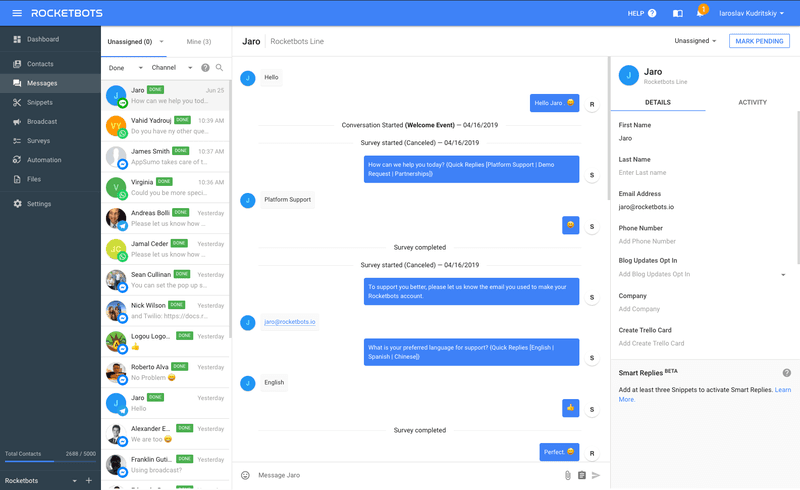
Con nuestras integraciones de respond.io y aplicaciones de mensajería, todo el historial de chat de Dialogflow queda registrado y se atribuye al contacto correspondiente. Solo tienes que invitar a tus clientes a la plataforma.
Como todos nuestros planes tienen usuarios ilimitados, y la integración Dialogflow incluida, crear transparencia para los clientes es tan fácil como unos pocos clics.
Para invitar a sus clientes, vaya a Configuración > Usuarios > Añadir usuario.
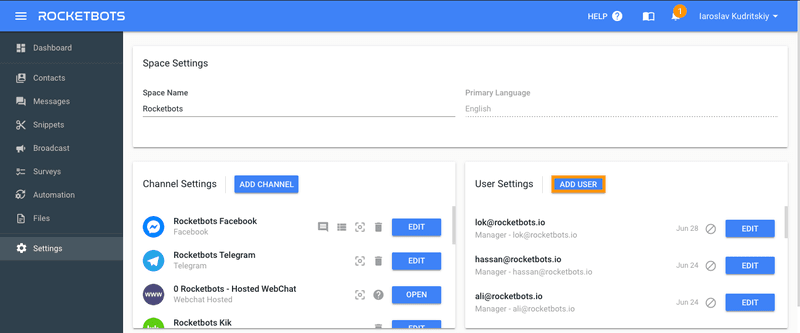
A continuación, eligió su nivel de acceso.
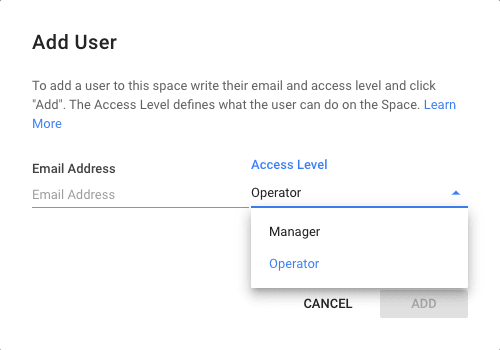
Eso es todo, ahora que has creado una cuenta de usuario para tu cliente, ya no es necesario exportar el historial de chat de Dialogflow . Ahora su cliente puede acceder a cualquier conversación que su agente de Dialogflow haya mantenido con el usuario e incluso saber con qué contacto mantuvo la conversación.
2 Utiliza Dialogflow para etiquetar contactos automáticamente
Ahora bien, una cosa es permitir que tu cliente rebusque entre todas las conversaciones, pero eso lleva mucho tiempo, sobre todo si tienes un agente de éxito en Dialogflow . No sería fantástico poder añadir automáticamente etiquetas a los contactos en función de sus intereses?
Con Dialogflow Developer Entities & respond.io Dialogflow Parameters, puede hacerlo.
Para crear Dialogflow Desarrollar Entidades navegue a la ConsolaDialogflow > Entidades > +.
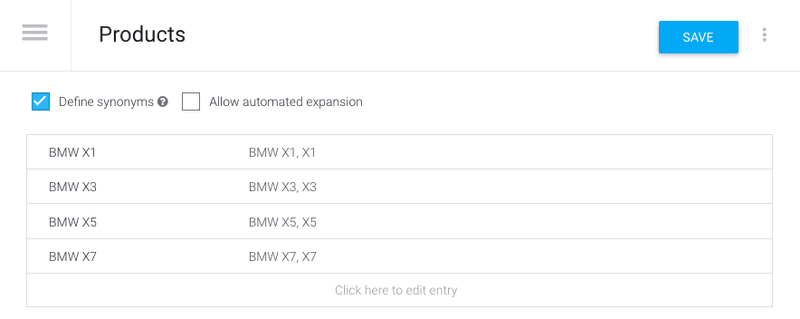
He utilizado entidades personalizadas para listar los coches que vende mi cliente concesionario. Ahora vamos a crear una intent con frases de formación relevantes.
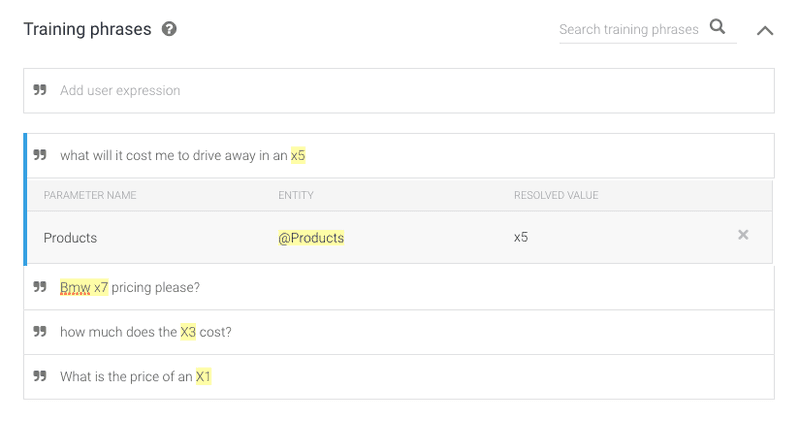
He añadido algunas frases de entrenamiento y anotado mis entidades. Ahora, voy a utilizar el RB_ADDTAGS para enviar esa etiqueta en respond.io.
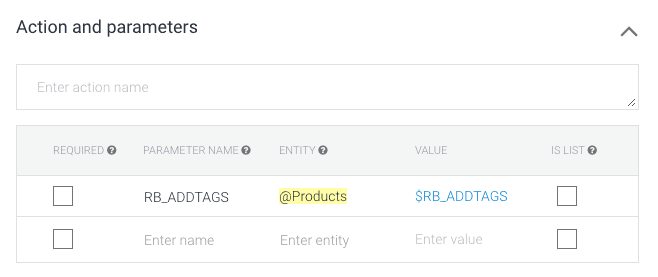
Ahora, pongamos a prueba nuestra conversación.
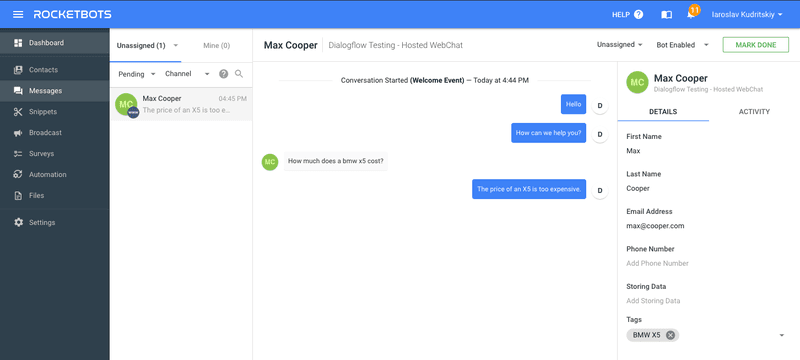
Así de sencillo. Si un contacto chatea sobre uno de los productos, se añadirá una etiqueta a su perfil en respond.io. De este modo, su cliente podrá recibir un sólido análisis de los intereses de los contactos en el panel de respond.io , algo que no puede hacerse con Dialogflow Analytics.
Por último, si no desea utilizar Dialogflow Developer Entities, puede utilizar etiquetas simples como las que se muestran a continuación.
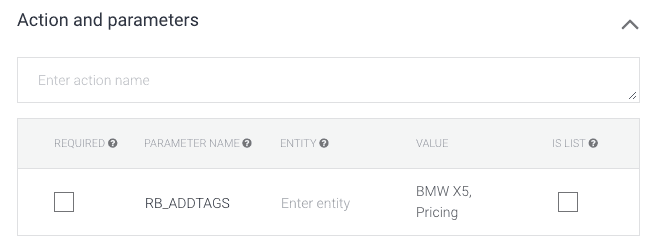
En este caso, se añadirán dos etiquetas a su contacto respond.io : BMW X5 y Precios.
Ahora que tu cliente de chatbot etiqueta automáticamente a sus contactos en función de sus intereses de producto, ¿no sería genial poder enviar mensajes masivos a los contactos en función de sus intereses etiquetados?
3 Enviar una difusión Dialogflow
Has utilizado Dialogflow para etiquetar a todos tus contactos con sus intereses de producto, ahora ¿no sería genial poder enviar mensajes masivos a contactos etiquetados con BMW X5? Lástima que no existan las difusiones de Dialogflow . respond.io al rescate, envía la difusión desde respond.io.
Para enviar una emisión, vaya al módulo Emisión > Añadir emisión > introduzca sus preferencias de emisión.
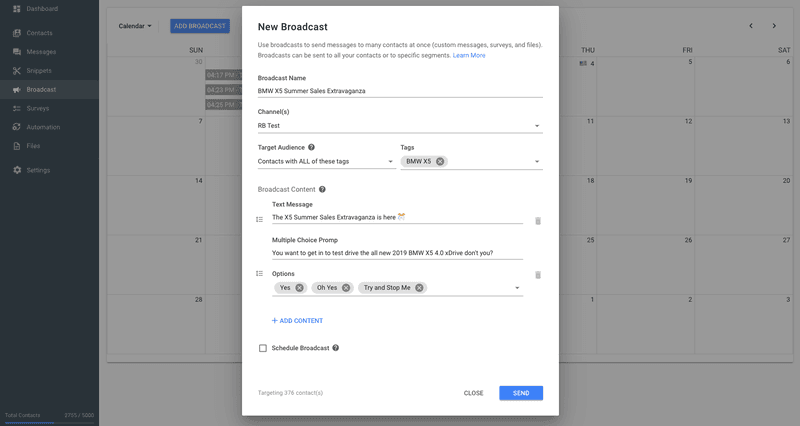
Mediante una difusión en respond.io , volverá a captar a los usuarios etiquetados por su agente Dialogflow . De este modo, podrá enviar contactos específicamente adaptados para animar a ese segmento de contactos a responder.
El creador de contenidos de difusión permite crear un mensaje que incluya texto, imágenes, archivos, preguntas de opción múltiple o incluso encuestas. Para obtener más información sobre las capacidades de las difusiones de chat en respond.io, consulte nuestra documentación sobre difusiones.
4 Darse de baja de las difusiones Dialogflow Contactos
Ahora que ya puedes crear difusiones en Dialogflow , querrás gestionar la experiencia de usuario de tus contactos. Aunque estés enviando mensajes perfectamente orientados a pequeños grupos de contactos, algunos usuarios querrán dejar de recibir difusiones y escribirán "STOP".
Hemos creado una forma sencilla de asegurarnos de que estos usuarios no vuelvan a recibir una difusión mediante el parámetro de suscripción. El parámetro de suscripción te permite dar de baja a un contacto de respond.io de todas las difusiones futuras.
Para utilizar el parámetro de suscripción, vaya a la consola Dialogflow > abra un intento Dialogflow > añada "STOP" a sus frases de formación > añada RB_SUBSCRIBE a Dialogflow Parameters > establezca el valor en false.

Una vez que el contacto haya enviado "STOP" se dará de baja de todas las emisiones, pero podrá seguir conversando con el agente de Dialogflow .
Aquí tienes un consejo. Cree un campo personalizado para el estado de suscripción, de modo que pueda comprobar si un contacto se ha dado de baja. También puedes crear una notificación personalizada que te avise cuando alguien se dé de baja.
5 Crear notificaciones personalizadas Dialogflow
Un agente de gran éxito en Dialogflow tendrá cientos o miles de contactos chateando diariamente. En algunas situaciones, querrá recibir una alerta cuando se active una intención. Un contacto que se da de baja completamente de las transmisiones podría ser uno de estos casos.
Mediante el parámetro de notificación, puede enviar una notificación a la plataforma respond.io con un mensaje específico.
Para crear una notificación personalizada de Dialogflow , vaya a la consola de Dialogflow > abra una intención de Dialogflow > añada RB_NOTIFY a los parámetros de Dialogflow > defina el valor de la notificación que desea enviar.
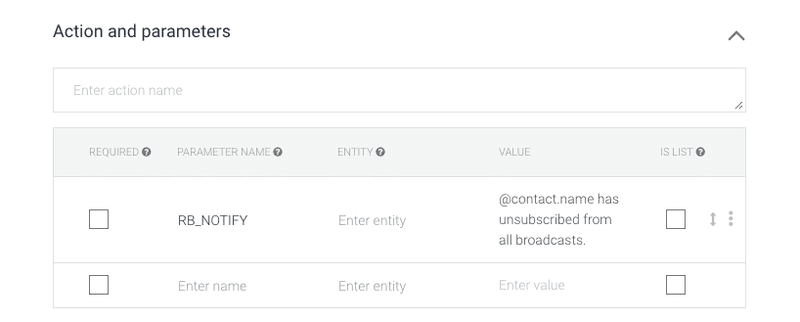
Al crear un mensaje de notificación, puede utilizar variables dinámicas para enviar el nombre de los contactos, el teléfono, el correo electrónico y otros campos personalizados que cree en la plataforma respond.io .
Hemos tratado algunas formas sencillas de potenciar los mensajes de tu empresa con Dialogflow y respond.io.
Veamos ahora cómo sería un sistema de mensajería comercial híbrido de ventas y asistencia con humanos e IA con Dialogflow y respond.io CRM .
Cree mensajería híbrida de ventas y asistencia con IA y humanos utilizando respond.io como A Dialogflow CRM
La creación de una mensajería comercial de ventas y asistencia fiable e híbrida entre humanos e IA implica unas cuantas piezas móviles, incluidos los humanos. En la siguiente sección, describiremos cómo conseguir que todo funcione correctamente explorando un caso de usuario de un concesionario de coches.
Le mostraremos cómo incorporar contactos de forma fiable, guiarlos y lograr un traspaso humano a un miembro del personal de atención al cliente:
- Utilice las automatizaciones de respond.io para incorporar nuevos contactos
- Gestión de preguntas frecuentes y uso de respond.io como CMS Dialogflow
- Fallbacks & Building a Dialogflow Human Handoff
1 Utilice respond.io Automations para incorporar nuevos contactos
Ya hemos probado a crear el onboarding de contactos utilizando Dialogflow , y todo funciona bien cuando se utiliza un simple mensaje de saludo. Sin embargo, a la hora de recopilar datos, es más sencillo realizar una automatización basada en reglas en respond.io.
Puede crear una conversación de incorporación en respond.io creando una encuesta para recopilar el correo electrónico y el teléfono. A continuación, crea una automatización para activar la encuesta para cada nuevo contacto.
Para crear las preguntas de incorporación, vaya a Encuestas > Añadir encuesta > añadir las preguntas.
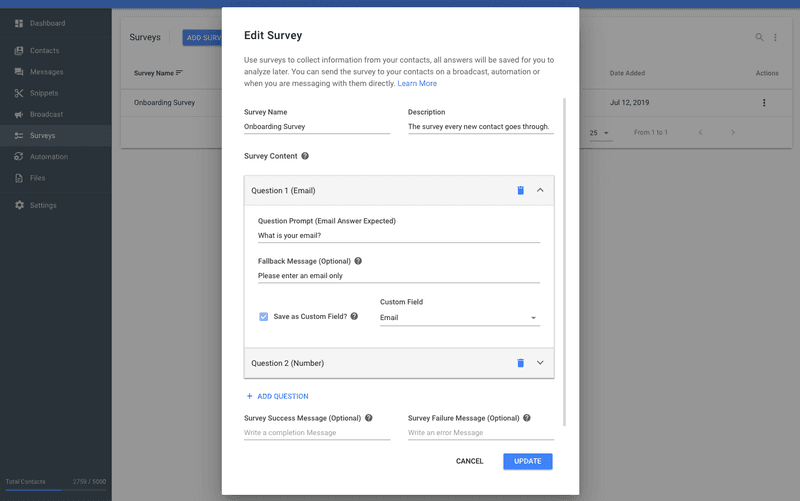
Hemos creado una encuesta sencilla en la que pedimos a un contacto su dirección de correo electrónico y su número de teléfono, y los hemos configurado para que se recojan en el campo correspondiente. Ahora, vamos a enviar automáticamente la encuesta a cada nuevo contacto.
Para automatizar la encuesta de incorporación, vaya a Automatizaciones > Añadir regla > utilice Inicio de conversación como activador > añada 3 acciones: enviar mensaje, enviar encuesta y enviar mensaje.
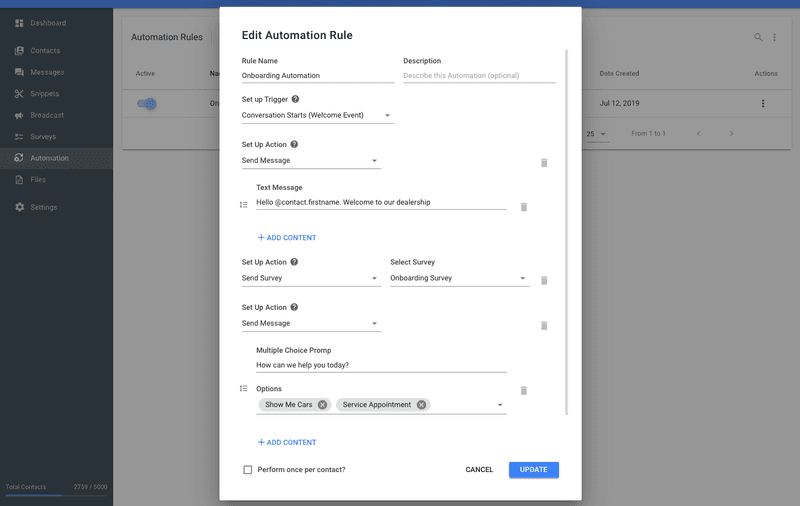
Arriba, hemos creado una regla de automatización que ayuda con algunas cosas. En primer lugar, dará la bienvenida al contacto con un saludo. A continuación, servirá la encuesta al contacto. Por último, le hará una pregunta de opción múltiple.
Hemos dejado la última parte como opción múltiple (en lugar de encuesta) porque no necesitamos recoger los datos ni obligarles a responder a la pregunta. Queremos que la respuesta a la pregunta de opción múltiple se envíe a Dialogflow.
Si el contacto hace clic en mostrarme coches o cita de servicio, se activará la intención correspondiente. Este tipo de preguntas son la oportunidad perfecta para utilizar Dialogflow Fulfilment para contactar con un servicio externo y mostrar un carrusel de coches o permitir que el contacto reserve una cita.
Digamos que el contacto no coopera y en su lugar hace una pregunta. Supongamos también que se trata de una FAQ. ¿Cuál es la mejor manera de manejarlo cuando se utiliza Rockebots como Dialogflow CRM .
2 Gestión de preguntas frecuentes y uso de respond.io como CMS Dialogflow
Si estás familiarizado con Dialogflow, probablemente lo hayas utilizado para responder a preguntas frecuentes. Recuerda que cada vez que un contacto envía un nuevo mensaje, respond.io marcará automáticamente ese contacto como pendiente hasta que un humano, una automatización o Dialogflow marque el contacto como hecho.
Para marcar un contacto como hecho desde Dialogflow navegue a la Consola Dialogflow > abra la intent > añada RB_MARKDONE a Parámetro > establezca el valor en false.
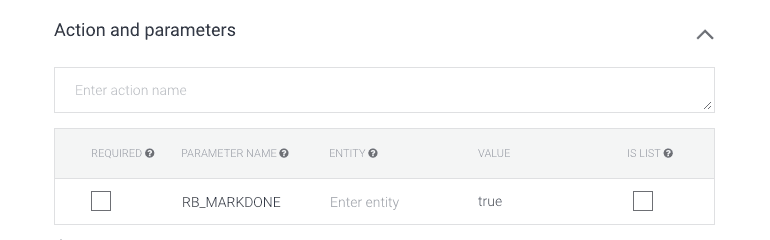
Para mantener los contactos organizados en respond.io añada el parámetro Marcado como Hecho a los intentos que responden con éxito a las preguntas de los contactos. De esta forma, los contactos que han sido respondidos con éxito no contaminarán la lista de pendientes.
Otra ventaja de utilizar respond.io como Dialogflow CRM es la posibilidad de tener un CMS sencillo Dialogflow . Cuando se construye un Dialogflow Agente para un cliente usted querrá que su cliente sea capaz de cambiar la respuesta para algunos intentos. Esto se puede lograr mediante la creación de un Snippet en Rockebots, a continuación, utilizando el parámetro Snippet en Dialogflow.
Para crear un fragmento en Dialogflow, vaya a Fragmentos > Añadir fragmentos > cree el fragmento > guárdelo > y copie el ID del fragmento de la tabla de fragmentos.
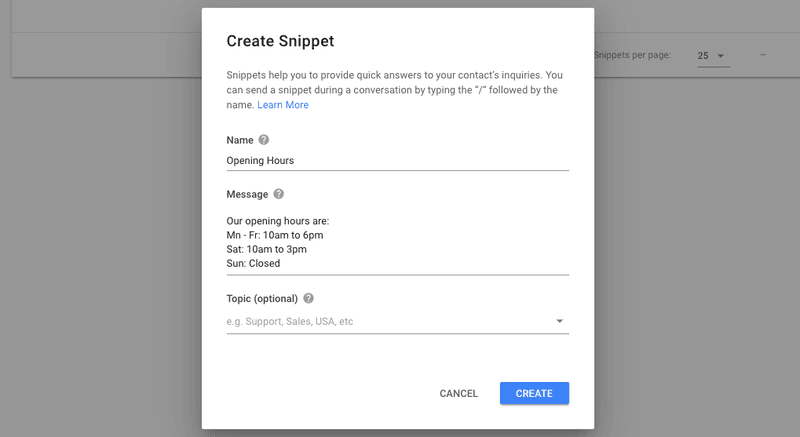
Cada Snippet que cree tiene un identificador permanente, pero los usuarios de respond.io con nivel de acceso de administrador pueden cambiar el mensaje que envía. Si su cliente necesita cambiar el horario de apertura que envía a los usuarios, puede hacerlo desde el módulo Snippets.
Para que Dialogflow Intent envíe este Snippet, deberá añadir el ID del Snippet como parámetro.
Para añadir el parámetro y el ID del fragmento, vaya a la consola Dialogflow > abra una intent > añada RB_SNIPPET al parámetro > establezca el valor del ID del fragmento.
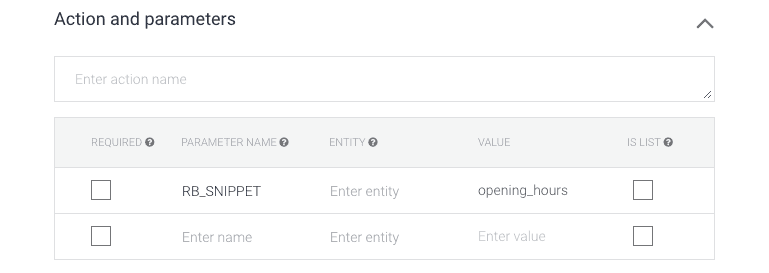
Excelente, ahora tiene un CMS en miniatura Dialogflow donde puede editar el agente Dialogflow para su cliente, y pueden cambiar las respuestas cuando sea necesario.
3 Fallbacks & Building a Dialogflow Human Handoff
Iniciar un traspaso humano Dialogflow es bastante fácil cuando se utiliza respond.io. Si quieres crear un traspaso a humano, tendrás que añadir un aviso de hablar con humano en fallback. A continuación, construye un intento de hablar con un humano utilizando los parámetros de estado y notificación del bot.
Para crear un aviso de hablar con un ser humano, vaya a la consolaDialogflow > abra el intento de respuesta > añada hablar con un ser humano como respuesta rápida en la respuesta.
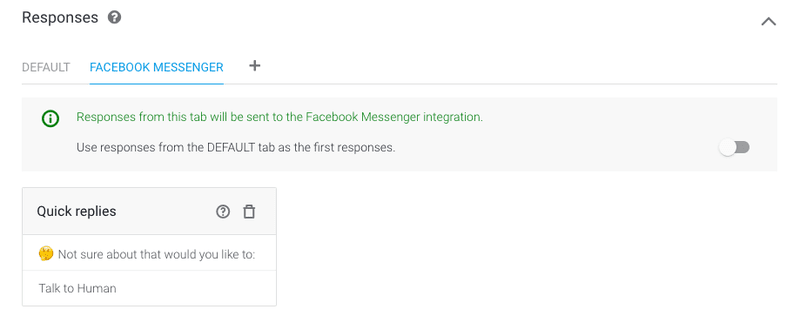
Una vez que haya añadido esta solicitud a su intención de reserva, cree una intención en la que pueda producirse el traspaso. El Intent debe incluir Talk to Human en las frases de entrenamiento y contener su Bot Status y Notification Parameters.
Para añadir parámetros de estado y notificación del bot, vaya a Dialogflow Console > abra la intención> Añada RB_BOTSTATUS a los parámetros con false como valor > Añada RB_NOTIFY a los parámetros con el mensaje de notificación deseado como valor.
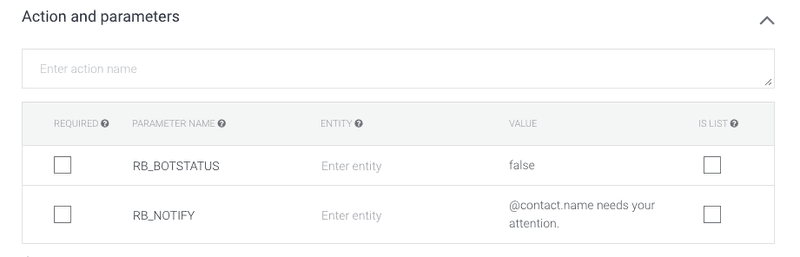
Lo mejor es añadir una respuesta a esta intención que le diga al contacto lo que está pasando. Algo como, alguien estará enseguida contigo. Una vez que se active esta intent, se enviará una notificación a los usuarios de la plataforma en el panel de control y como notificación por correo electrónico.
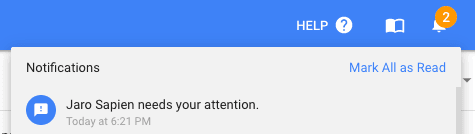
Una vez que el usuario de la plataforma ha recibido la notificación y ha ayudado al contacto, puede volver a activar el bot desde el módulo de mensajería.
Uf, hemos terminado. Usando las técnicas descritas en este post, serás capaz de construir un fantástico agente con Dialogflow Human Handoff capabilities.



























